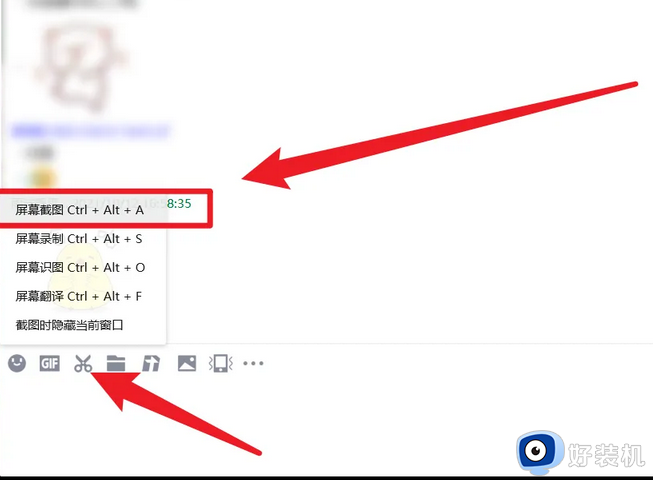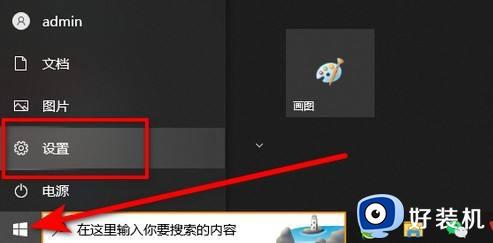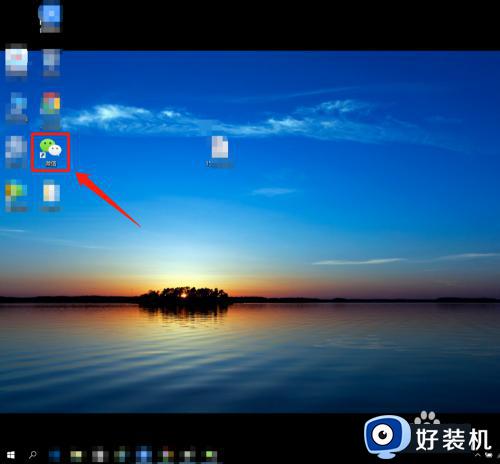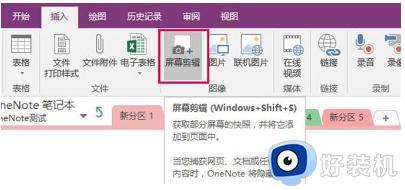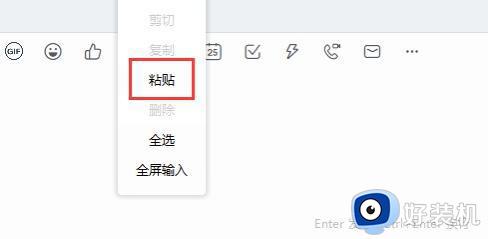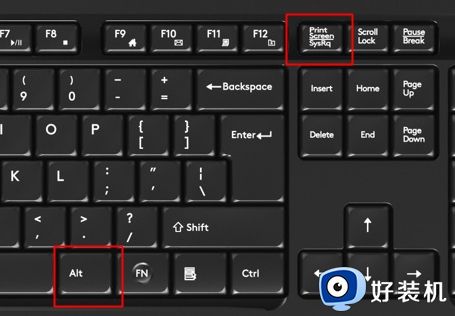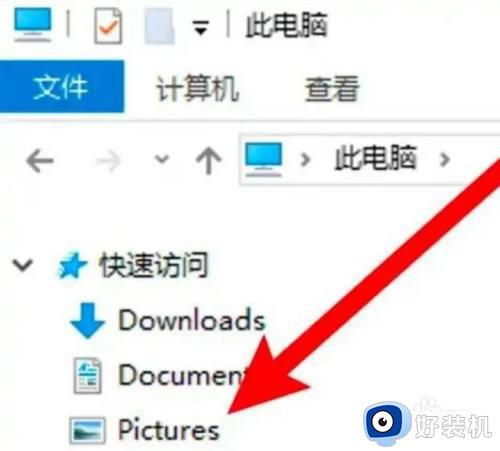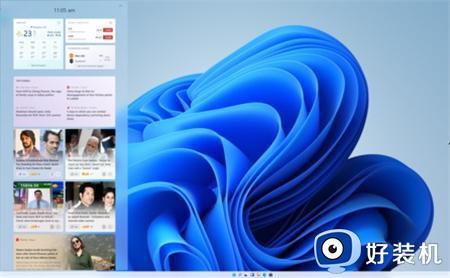电脑怎么设置截图快捷键 电脑自带截图快捷键的设置步骤
时间:2021-03-06 10:22:47作者:huige
很多小伙伴在电脑中要使用截图功能的时候,都喜欢使用第三方截图工具,比如qq,但是其实电脑中就自带有截图功能,我们可以从开始菜单中找到截图工具来操作,不过很多用户觉得麻烦,那么其实我们也可以给自带截图工具设置快捷键方便快速打开,该怎么操作呢?针对这个问题,现在给大家讲述一下电脑自带截图快捷键的设置步骤。

具体步骤如下:
1、首先我们点击电脑的开始按钮,在开始按钮这里点击所有程序,选择截图工具。
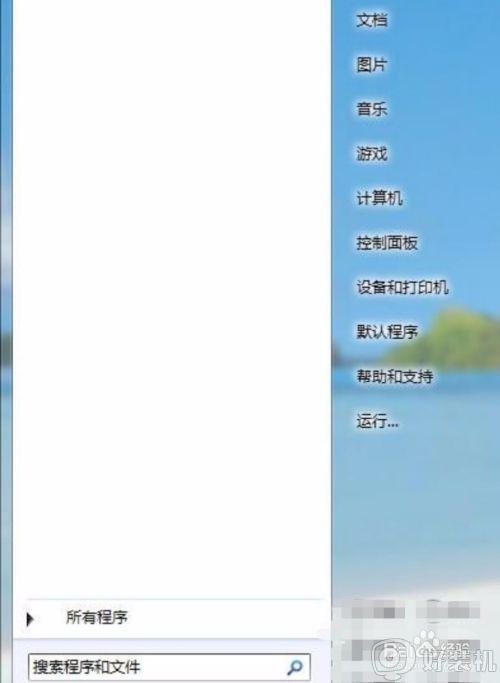
2、然后我们将鼠标移动到截图工具上面,按着截图工具在用鼠标右键点击一下。
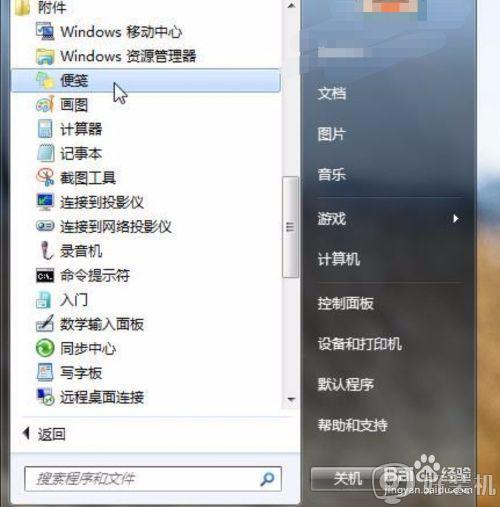
3、出来之后我们选择最后一个属性,打开截图工具的属性之后。
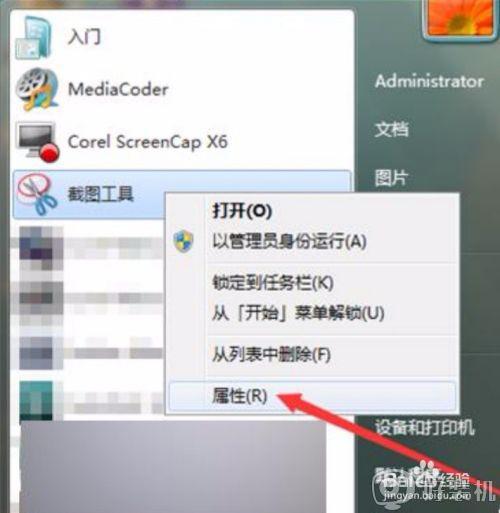
4、我们选择快捷方式,在下面的快捷键这里点一下。
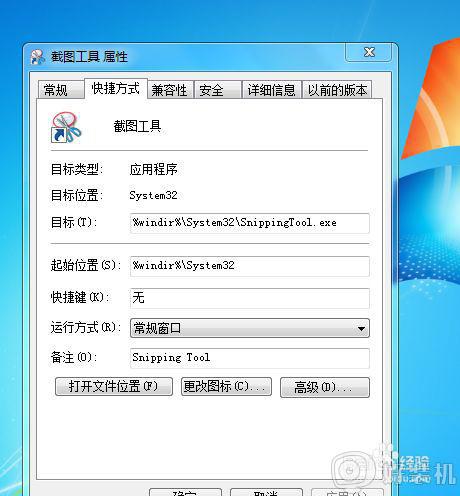
5、输入键盘上的按键来设置,设置好之后记得点击确定。
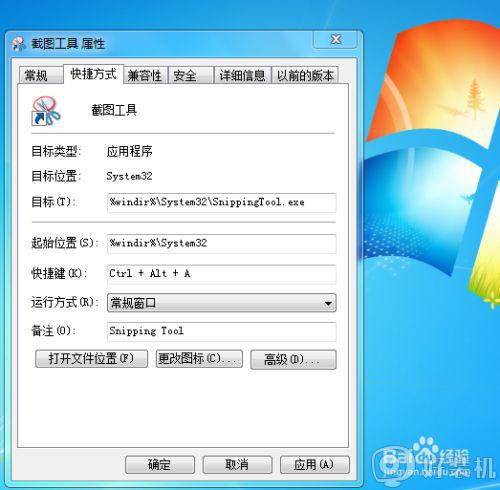
6、然后我们就可以按我们设置的这个按键进行快捷键截图了,按住快捷键然后拉一下截图区域进行截图。

关于电脑自带截图快捷键的设置步骤就给大家讲解到这边了,有需要的小伙伴们可以学习上面的方法步骤来进行设置吧。